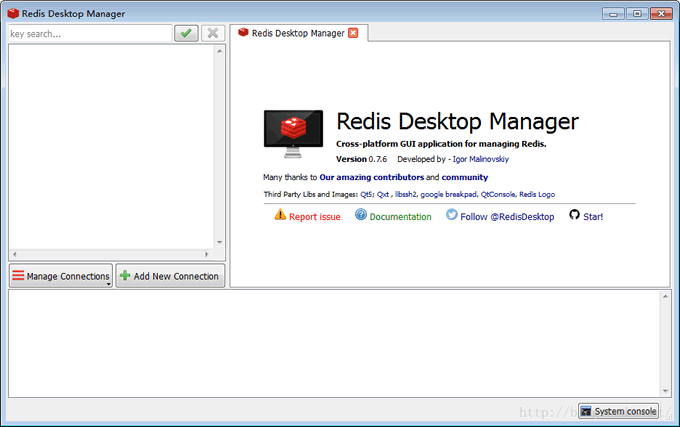redis安装
redis安装部署
一、windows环境下安装redis
为便于大多数读者学习本套教程,教程中采用 Windows 系统对 Redis 数据库进行讲解。虽然 Redis 官方网站没有提供 Windows 版的安装包,但可以通过 GitHub 来下载 Windows 版 Redis 安装包,下载地址:https://github.com/tporadowski/redis/releases
注意:Windows 安装包是某位民间“大神”根据 Redis 源码改造的,并非 Redis 官方网站提供。
在 Windows 系统下安装 Redis 要比 Linux 系统安装稍微复杂一些,本节详细介绍如何在 Windows 系统上如何安装 Redis。
打开上述的下载链接,Redis 支持 32 位和 64 位的 Window 系统,大家根据个人情况自行下载,如图 1 所示: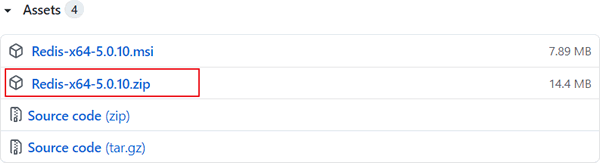
下载完成后,打开相应的文件夹,您会看到如下图所示的文件目录: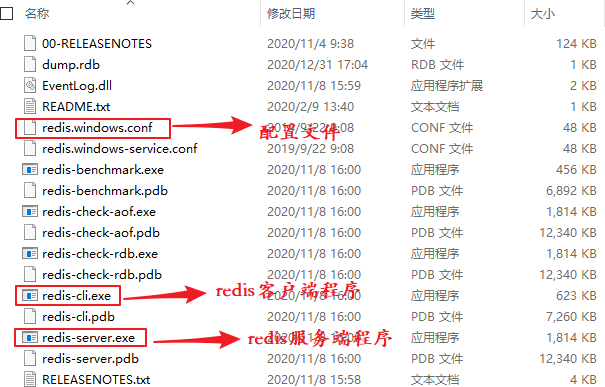
创建Redis临时服务
1) 启动服务端程序
如上图所示,双击 Redis 服务端启动程序 redis-server.exe,您会看到以下界面: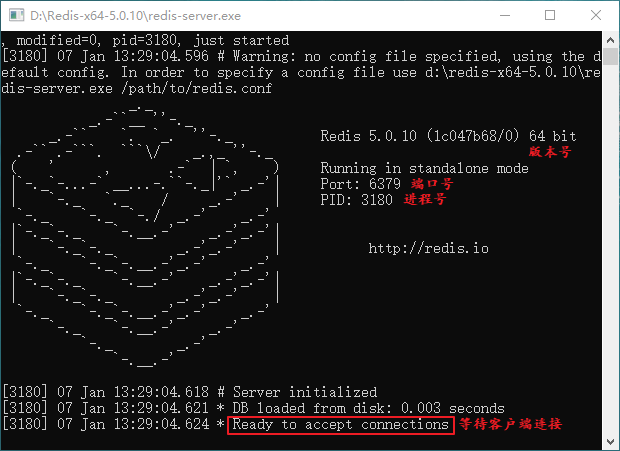
上图中显示一些 Redis 的相关信息,比如 Redis 的版本号以及默认端口号(6379)。注意,为了实现后续操作,请您保持服务端开启状态,否则客户端无法正常工作。
2) 启动客户端程序
启动服务端后,双击客户端启动程序 redis-cli.exe,得到如下界面: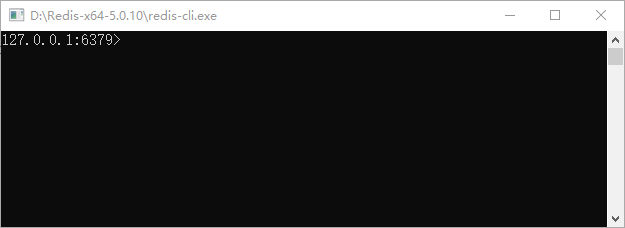
图4:Redis客户端启动得到如上界面,说明 Redis 本地客户端与服务端连接成功。
命令创建Redis服务
上述方式虽然简单快捷,但是显然不是程序员的操作,下面介绍,通过命令启动 Redis 服务端,并将 Redis 服务添加到 Windows 资源管理器,实现开机后自动启动。
1) 注册Redis服务
通过 CMD 命令行工具进入 Redis 安装目录,将 Redis 服务注册到 Windows 服务中,执行以下命令:
redis-server.exe --service-install redis.windows.conf --loglevel verbose
执行完后,得到以下输出,说明注册成功。
[1868] 07 Jan 15:00:08.223 # Granting read/write access to 'NT AUTHORITY\NetworkService' on: "D:\Redis-x64-5.0.10" "D:\Redis-x64-5.0.10\"
[1868] 07 Jan 15:00:08.230 # Redis successfully installed as a service.
2) 启动Redis服务
执行以下命令启动 Redis 服务,命令如下:
redis-server --service-start
如下图所示: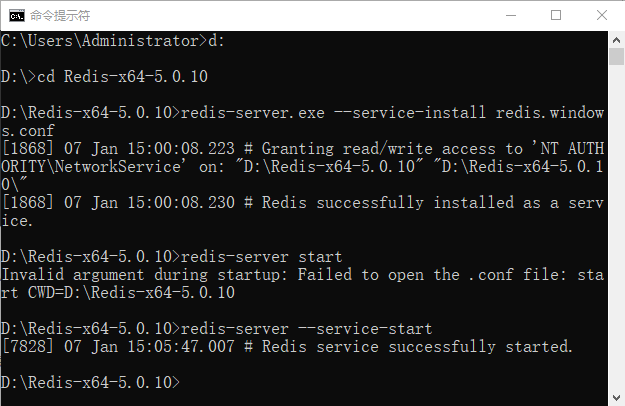
注意:此时 Redis 已经被添加到 Windows 服务中,因此不会再显示 Redis 服务端的相应的信息,如下图所示: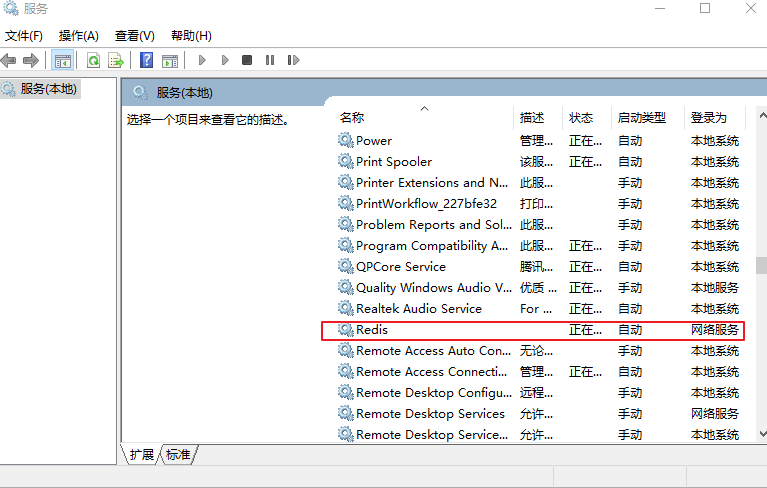
3) 启动Redis客户端
在 CMD 命令行输出 redis-cli 命令启动客户端,如下所示: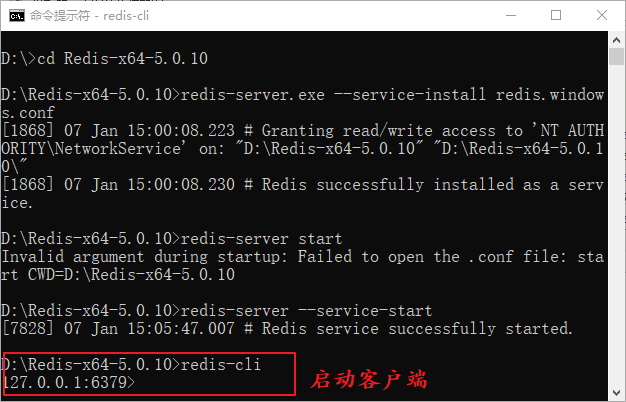
4) 检查是否连接成功
测试客户端和服务端是否成功连接。输出PING命令,若返回PONG则证明成功连接。如下所示: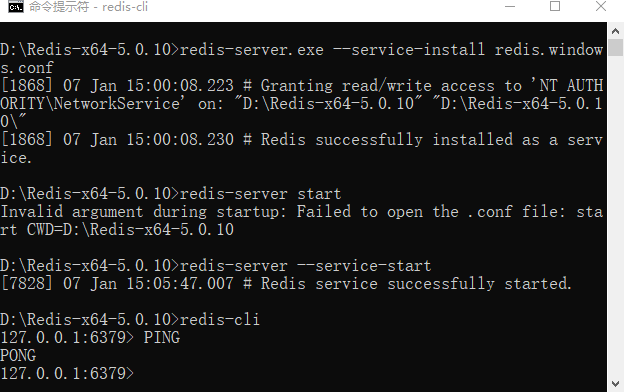
通过上面的操作,我们完成了 Redis 的安装。当然,您也可以将 Redis 加入到环境变量中,如下所示: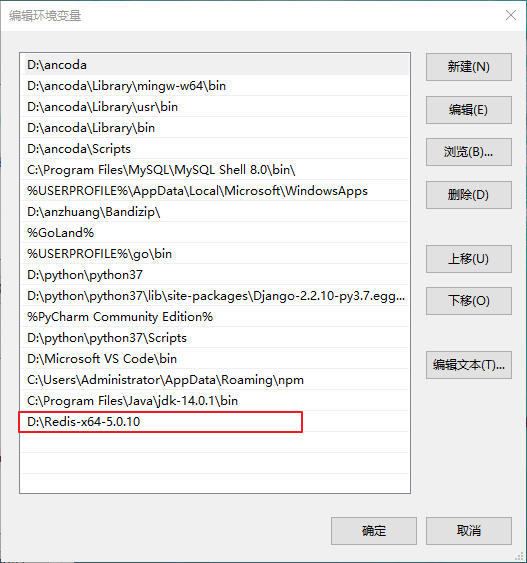
注意:根据自己的安装路径添加环境变量。
总结
下面对安装过程中涉及到的命令进行总结,主要包括以下命令:
安装服务:redis-server --service-install
卸载服务:redis-server --service-uninstall
开启服务:redis-server --service-start
停止服务:redis-server --service-stop
服务端启动时重命名:redis-server --service-start --service-name Redis1
二、Linux环境下安装redis
相比于 Windows 系统而言,linux下安装相对简单,Redis 更适合于在 Linux 系统上使用,这是由 Redis 的底层机制决定的。本节介绍如何在 Linux 发行版 Ubuntu 系统上安装 Redis 数据库。
了解Redis版本
Redis 版本号采用国际标准惯例,即“主版本号.副版本号.补丁级别”。
一个偶数的副版本号表示一个标准发行版本,比如 1.2,2.4,3.0,4.2,5.0,而奇数的副版本号表示非标准发行版,例如 2.9.x 版本是 Redis 3.0 标准版本的非标准发行版本。版本号为偶数的相对比较稳定,而奇数一般是偶数版的测试版本。
在线安装Redis
在 Ubuntu 终端执行相应的命令即可安装 Redis,如下所示:
$sudo apt-get update
$sudo apt-get install redis-server
启动Redis服务端
在终端输入以下命令启动 Redis 服务端:
$redis-server
启动Redis客户端
在终端输入以下命令启动 Redis 客户端:
#若设置了密码,使用如下格式启动
$redis-cli -h [ip] -p [port] -a [password]
#简单格式
$redis-cli
输入后,返回提示如下:
redis 127.0.0.1:6379>
注意:127.0.0.1 是本地计算机的 IP 地址,6379 是运行 Redis 服务器的默认端口号。
验证是否成功安装
在终端输出PING命令,返回如下输出:
redis 127.0.0.1:6379> ping
PONG
上述输出说明 Redis 已成功安装在计算机上。
Linux源码包安装
除了上述方法外,您也可以在 Redis 官网下载源码包进行安装,下载地址:https://redis.io/download。下载完成后执行以下命令:
#解压、编译
$ tar xzf redis-5.0.4.tar.gz
$ cd redis-5.0.4
$ make
源码包安装完成后,存放在 src 目录下,执行下述命令启动 Redis。
$ cd src
$ ./redis-server
$ ./redis-cli
$ redis> set name www.catroom.com.cn
OK
$ redis> get name
"www.catroom.com.cn"
网页版Redis工具
Redis 官方网站提供了 Web 版 Redis 在线工具(地址:https://try.redis.io/),您也可以用它来练习 Redis 命令,不过它只是一种在线体验工具,无法在实际生产环境中无法使用。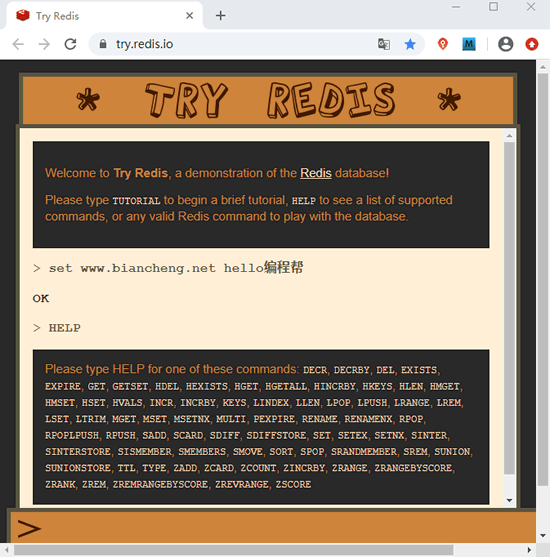
Redis可视化工具
Redis 存在许多第三方可视化工具,可以让您更加直观形象地的操作 Redis 数据库,常见的 Redis GUI 工具有 Redis Desktop Manager(又称 RDM)、Another Redis DeskTop Manager 及 FastoRedis。
Redis Desktop Manager(简称 RDM)是一个跨平台 Redis 桌面管理软件,支持 Windows、Linux 和 Mac。该工具为用户提供了易于使用的 Redis 可视化操作,同时支持 SSL/TLS加密,以及 SSH 隧道技术。它托管在 GitHub 上,下载地址:https://github.com/uglide/RedisDesktopManager